Nội dung bài viết
- Nguyên nhân lỗi bàn phím Macbook bị liệt do phần cứng máy tính
- Lỗi bàn phím Macbook bị liệt nguyên nhân do phần mềm
- Cách 1: Cách xử lý đơn giản nhất khi bàn phím Macbook bị liệt, bị đơ đó là khởi động lại máy.
- Cách 2: Vào chế độ “Safe Mode” để kiểm tra bàn phím Macbok
- Cách 3: Bàn phím laptop bị khóa
- Cách 4: Một nguyên nhân khó phát hiện đó là có thể do bạn vô tình bật “Mouse keys”.
- Cách 5: Kiểm tra lỗi bằng cách mở Terminal và nhập lệnh: kextstat -kl | awk ‘ !/apple/ { print $6 } ‘’ để kiểm tra.
- Cách 6 : Hệ điều hành Mac OS bị lỗi thời
- Hướng dẫn thay bàn phím Macbook bị liệt
Bàn phím Macbook Pro hay Macbook Air bị liệt đa phần nguyên nhân lỗi phần cứng bị người dùng sơ ý đổ chất lỏng như nước cafe lên gây chạm chập mạch hoặc do va đập mạnh đến gây lỗi bàn phím Macbook bị liệt.
Tuy vậy phần mềm cũng có thể là một nguyên nhân mà bạn không thể bỏ qua. Vì vậy bạn cần kiểm tra xác định chính xác nguyên nhân gây ra lỗi là do đâu để có cách xử lý phù hợp.
Nguyên nhân lỗi bàn phím Macbook bị liệt do phần cứng máy tính
Do chất lỏng như nước, cafe, nước ngọt làm đổ lên bàn phím Macbook. Rơi vào trường hợp này có thể bạn sẽ phải thay Trackpad Macbook còn nếu nhẹ, bị ảnh hưởng ít hơn bởi máy Macbook Pro, Macbook Air của bạn được cấu tạo một lớp lót đèn nền dưới mỗi bàn phím giúp bảo vệ Macbook của bạn chống tràn nước xuống main.

Bàn phím macbook pro bị liệt do dính nước
Một lời khuyên cho bạn: Bạn nền trang bị cho Macbook của mình một tấm phủ bàn phím máy tính Silicon để có thể bảo vệ bàn phím của bạn khỏi những tác động như nước, cafe, bụi bẩn, mồ hôi tay…
Bàn phím Macbook bị liệt do va đập
Cách kiểm tra đơn giản lắp một bàn phím ngoài vào kiểm tra. Nếu vẫn không hoạt động thì lỗi có thể nằm trên Mainboard.
Trường hợp bàn phím Macbook bị liệt hoặc bị kẹt một số phím
Trường hợp bàn phím chỉ hỏng một số nút như thế này bạn có thể lựa chọn thay một số nút trên bàn phím Macbook thay vì thay cả bàn phím Macbook mới. Bạn nên mang máy tới các trung tâm sửa chữa Macbook Apple uy tín chất lượng để được thay phím Macbook uy tín chất lượng.
Lời khuyên dành cho các bạn sử dụng máy tính Macbook Apple:
Các linh kiện của Macbook, Ipad, Iphone… có giá thành giá không rẻ vì vậy để bảo vệ bàn phím Macbook bạn nên có thói quen sử dụng bàn phím Macbook đúng cách, nhẹ nhàng, dùng lực vừa đủ sẽ hạn chế lỗi bàn phím Macbook bị liệt.

Sử dụng bàn phím Macbook rời thay thế bàn phím Macbook bị liệt
Người dùng cũng có thể sử dụng các bàn phím Macbook rời thay cho bàn phím Macbook bị liệt, tuy hơi bất tiện nhưng nó rất phù hợp cho những người thường xuyên sử dụng word và thao tác nhiều trên bàn phím…
Ngoài ra, vệ sinh bàn phím Macbook định kỳ làm sạch bụi bẩn cặn bẩn bện trong bèn phím cũng là một cách để bạn kéo dài tuổi thọ Macbook cũng như khắc phục lỗi bàn phím Macbook bị liệt.
Lỗi bàn phím Macbook bị liệt nguyên nhân do phần mềm
Đối với nguyên nhân gây lỗi do phần mềm bạn hoàn toàn có thể tự mình xử lý tại nhà với các cách sau:
Cách 1: Cách xử lý đơn giản nhất khi bàn phím Macbook bị liệt, bị đơ đó là khởi động lại máy.
Bạn nhấn và giữ nút nguồn cho tới khi máy tính tắt hẳn và khởi động lại máy. Sau khi máy đã khởi động bạn kiểm tra xem tình trạng keyboard Macbook bị liệt đã hết chưa. Trường hợp nút nguồn không hoạt động bạn có thể tháo pin 10 vị trí ốc sau máy ra và rút giắc kết nối pin và cắm sạc để máy tự khởi động.
Cách 2: Vào chế độ “Safe Mode” để kiểm tra bàn phím Macbok
Bước 1: Bấm nút nguồn máy tính (hãy chắc chắn rằng trước khi ấn nút nguồn máy tính của bạn đã tắt).
Bước 2: Sau khi nghe thấy có âm thanh khởi động >> Nhấn giữ phím Shift >> Thả phím Shift khi thấy icon Apple máy xám và các chỉ số tiến bộ xuất hiện trên màn hình.
Bước 3: “Safe Boot” sẽ xuất hiện trên cửa sổ đăng nhập trong thời gian bạn khởi động máy. Để thoát khỏi chế độ Safe Mode, bạn khởi động lại máy tính và kiểm tra lại bàn phím xem đã hoạt động bình thường hay chưa.
Cách 3: Bàn phím laptop bị khóa
Bạn thực hiện gập màn hình Macbook xuống sau đó khởi động lại máy, cách này giúp khởi động lại bàn phím cũng như các thiết bị cũng được khởi động lại. Sau đó bạn thao tác lại các phím bấm để kiểm tra.
Cách 4: Một nguyên nhân khó phát hiện đó là có thể do bạn vô tình bật “Mouse keys”.
Bạn có thể kiểm tra bằng cách vào “System preferences >> Universal Access” >> Mouse. Nếu đang ở chế độ “on” bạn chỉ cần tắt nó đi và kiểm tra lại bàn phím.
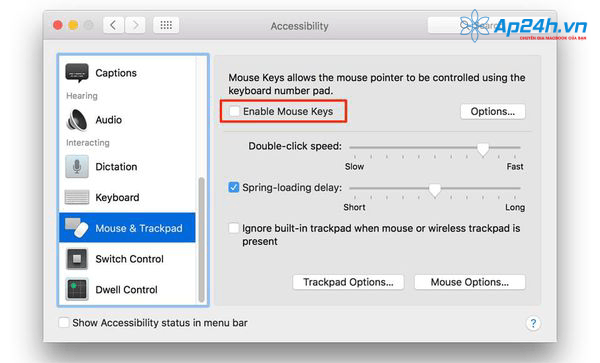
Khắc phục bàn phím macbook air bị liệt không gõ được
Cách 5: Kiểm tra lỗi bằng cách mở Terminal và nhập lệnh: kextstat -kl | awk ‘ !/apple/ { print $6 } ‘’ để kiểm tra.
Cách 6 : Hệ điều hành Mac OS bị lỗi thời
Hệ điều hành Mac OS đã cũ cũng có thể là nguyên nhân dẫn đến lỗi bàn phím Macbook Pro. Người dùng nên cập nhật và cài đặt hệ điều hành phiên bản mới nhất để có thể sử dụng máy được hiệu quả.
Hướng dẫn thay bàn phím Macbook bị liệt
Thay bàn phím Macbook bị liệt uy tín
Các bước thay bàn phím Macbook bị liệt tại Ap24h.vn
Bước 1: Nhân viên kỹ thuật sẽ tiến hành tháo rời từng nút phím ra.
Bước 2 : Tiến hành gở hết xương của bàn phím ra.
Bước 3 : Nhẹ nhàng tách lấy mạch của phím Macbook ra khỏi khay nhôm.
Bước 4 : Sử dụng bàn phím mới đã chuẩn bị từ trước và lắp cáp vào mainboard giống với lúc tháo ra.
Bước 5: Dùng một lực tay vừa đủ để ấn bàn phím mới vào các lẫy cố định và gắn lại con ốc đã tháo ra.
Xem thêm:
>>> Lỗi bàn phím Macbook không gõ được số
>>> Hướng dẫn sử dụng bàn phím Macbook đúng cách
Trên đây là thông tin chi tiết về cách khắc phục khi bàn phím Macbook Pro bị liệt. Nếu quý khách hàng có bất cứ thắc mắc gì bạn có thể liên hệ với Ap24h.vn để được tư vấn cụ thể.
Mọi chi tiết xin vui lòng liên hệ:
HỆ THỐNG SHOP CÔNG NGHỆ AP24H.VN
Tổng đài hỗ trợ: 1800 6124 - Hotline: 083 865 1166
Facebook: www.facebook.com/ap24h
Đăng ký kênh Youtube để cập nhập sản phẩm công nghệ mới nhất: http://bit.ly/Shop_CN_Ap24h
Tham gia cộng đồng Macbook: http://bit.ly/Hoi_Macbook_Viet_Ap24h
Tìm cửa hàng gần bạn nhất tại: https://ap24h.vn/he-thong-cua-hang-dd82.html
Ap24h.vn - Chuyên gia MacBook và phụ kiện!






































TVQuản trị viênQuản trị viên
Xin chào quý khách. Quý khách hãy để lại bình luận, chúng tôi sẽ phản hồi sớm